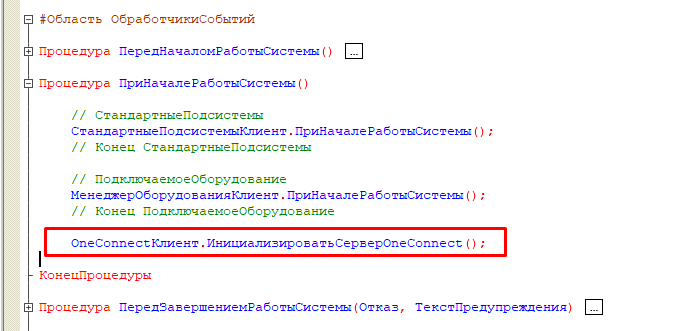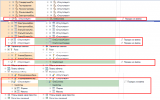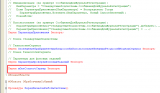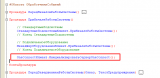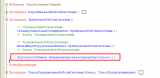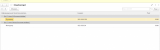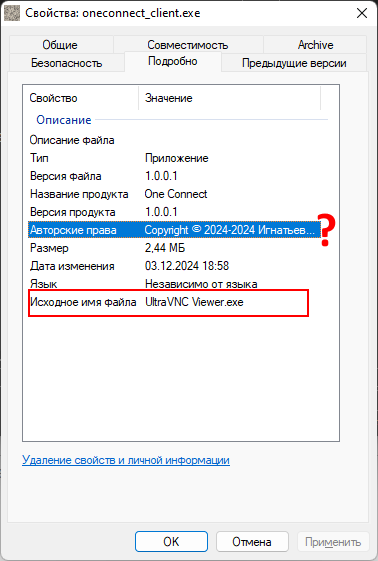Данная конфигурация содержит в себе внешние компоненты - клиент и сервер. Встраивается в целевую конфигурацию средством сравнения и объединения. Ниже инструкция, как встроить в целевую конфигурацию УТ 11.
Запускаем конфигуратор УТ 11 и выполняем сравнение и объединение с конфигурацией OneConnect. Переносим объекты, указанные на скриншоте ниже(Подсистема OneConnect, Общие модули OneConnectКлиент и OneConnectСервер, Роль OneConnect и обработку OneConnect)
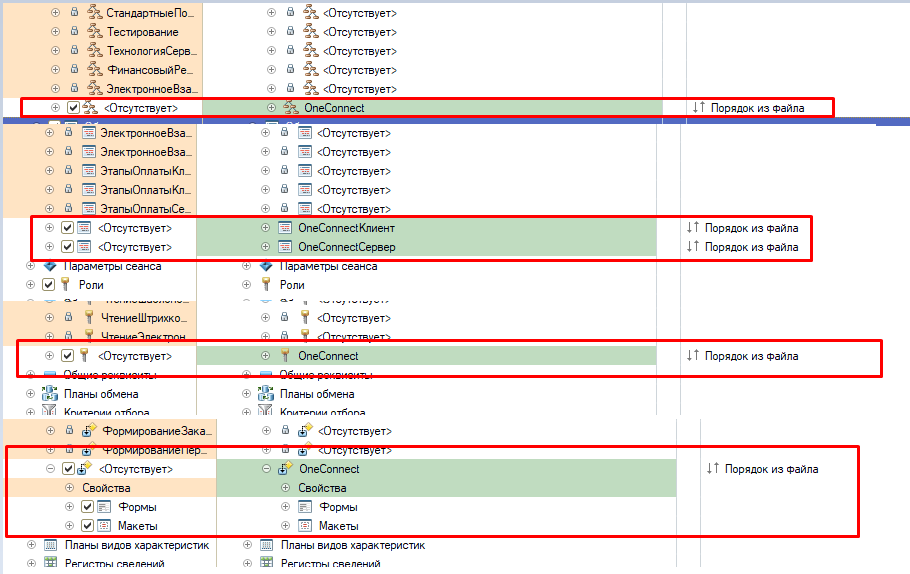
В модуле менеджера в секции описания глобальных переменных добавляем объявление переменной мOneConnectСервер.
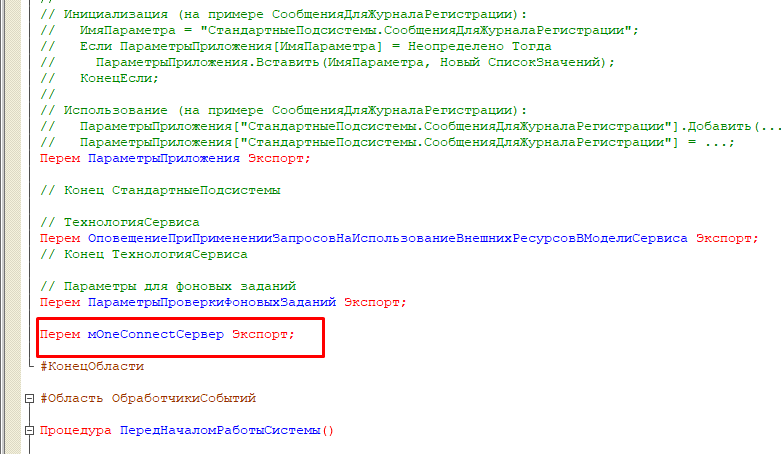
Затем в процедуру "ПриНачалеРаботыСистемы" добавляем вызов процедуры инициализации сервера OneConnectКлиент.ИнициализироватьСерверOneConnect();
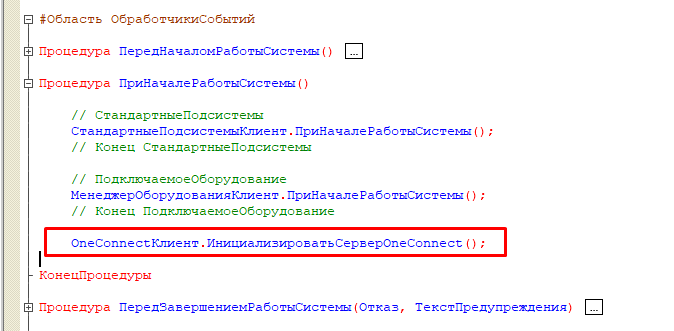
Обновляем конфигурацию. Для подключения к сеансу пользователя используется встроенная обработка OneConnect, которая находится в одноименной подсистеме. Для доступа к подсистеме OneConnect пользователю должна быть назначена роль OneConnect. При открытии обработки OneConnect, видны все активные сессии с группировкой по имени информационной базы. Для вывода используется стандартный динамический список, поэтому можно настраивать любые виды группировок и отборов. При двойном клике на детальной записи, произойдет подключение к выбранному пользователю.
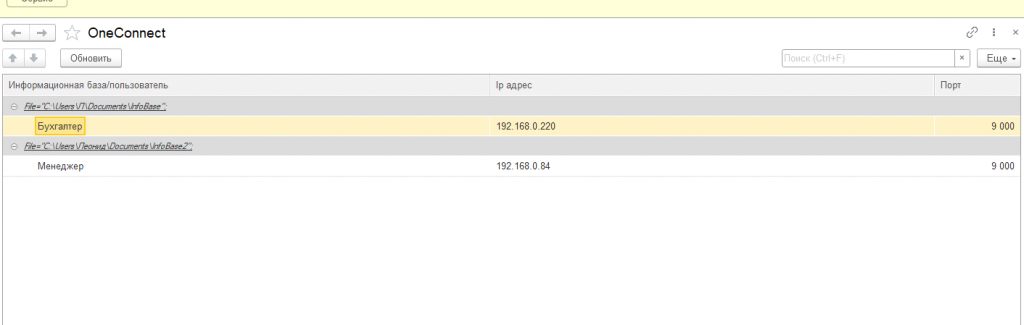
Протестировано на 64- разрядной платформе с операционной системой Windows 10.
Проверено на следующих конфигурациях и релизах:
- Управление торговлей, редакция 11, релизы 11.2.3.202